前回の記事では「DomoAI(ドーモAI)」でのアバター動画作成にかかわる機能の設定の詳細な説明と、設定による生成結果への影響を検証しました。
この記事ではアップスケール(高画質化)ツールの使い方についてご説明します。
※当記事はDomoAIさまよりデモアカウントの提供を受けていますが、特に修正指示等は受けておりません、正直な感想ベースで書いています。
お得なクーポンコード「7VVTQQZ5」
初回購入月額 10% OFF!!
年額だと合計 40% OFF!!!
画像のアップスケール手順
左のメニューから「AI編集 > 高画質化 > 画像」を選択します。
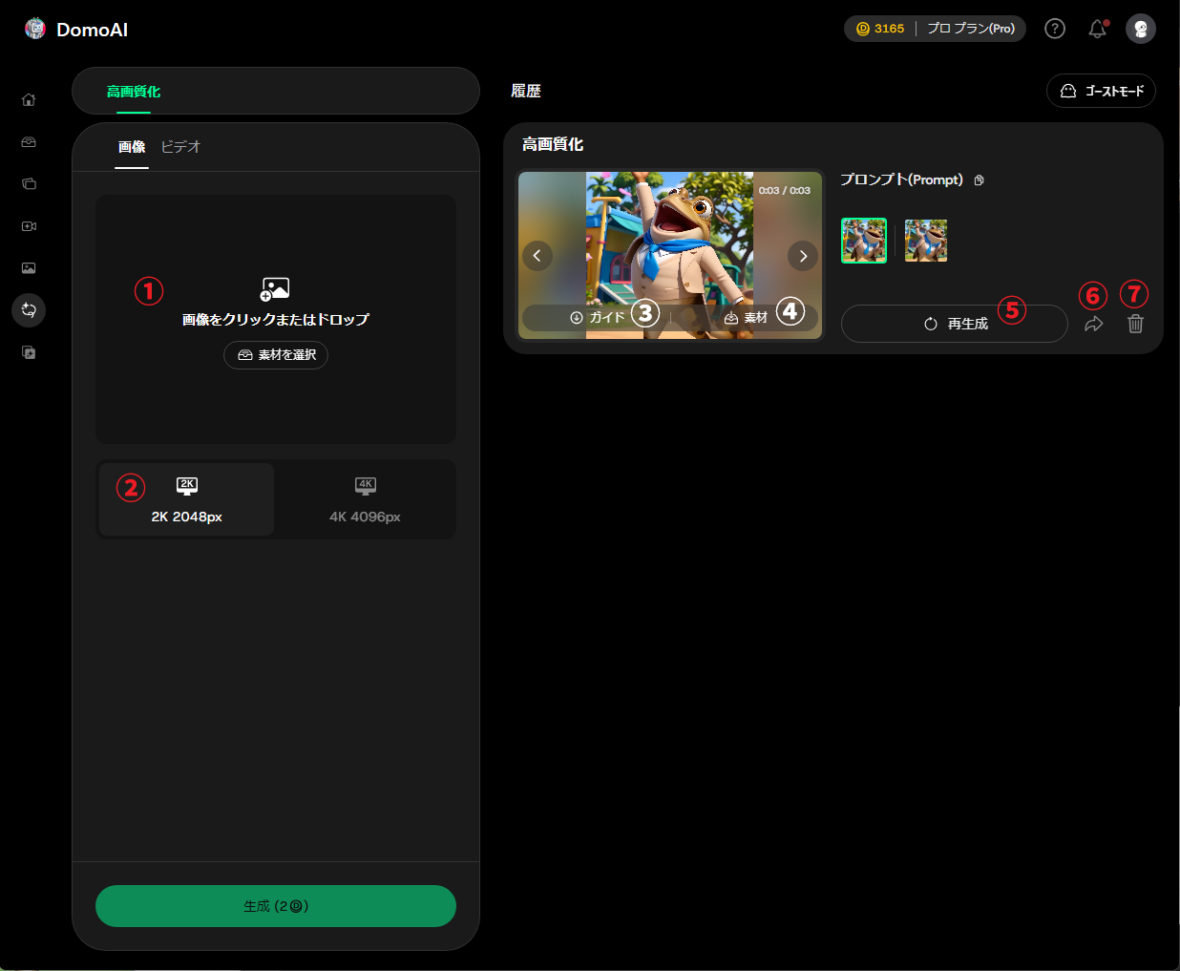
①で高画質化したい画像を選択します。
②で画質を選択し、「生成」ボタンを押すと高画質化された画像が生成されます。
- 画像選択
高画質化したい画像を選択します。 - 画質選択
生成する画像サイズを選択します。
2K 2048px、4K 4096pxから選択します。 - ガイド
生成画像のダウンロードを行うことが出来ます。
誤字・誤訳のたぐいだと思います。 - 素材
生成した画像を素材としてストックできます。
ストックした素材はさまざまな機能での生成時に使用できます。 - 再生成
生成時の設定を復元します。 - 共有
各種SNSに生成した画像を共有できます。 - 削除
生成した画像を履歴から削除します。
素材としてストックされたものは、生成履歴が削除されても残ります。
動画のアップスケール手順
左のメニューから「AI編集 > 高画質化 > ビデオ」を選択します。
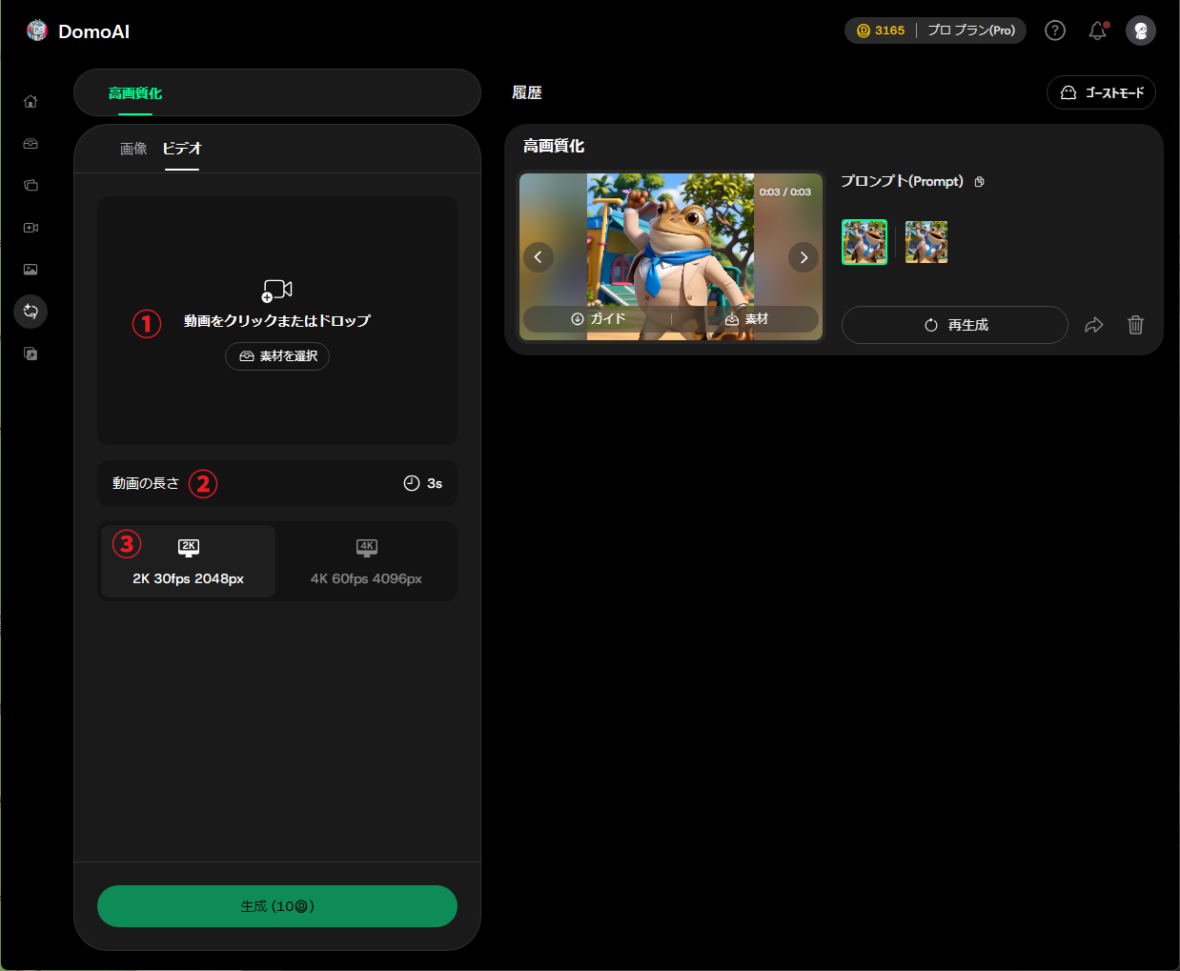
①で高画質化したい動画を選択します。
③で画質を選択し、「生成」ボタンを押すと高画質化された画像が生成されます。
- 動画選択
高画質化したい動画を選択します。 - 動画の長さ
3秒、5秒、10秒、20秒、30秒、60秒から選択します。 - 画質選択
生成する画像サイズを選択します。
2K 30fps 2048px、4K 60fps 4096pxから選択します。
機能の検証と結果
画像のアップスケール
いくつかの画像サイズからアップスケールを行ってみました。
結論から言うと元の画像にある程度の大きさがなければ、2K・4Kのアップスケールに耐えることが難しいようです。



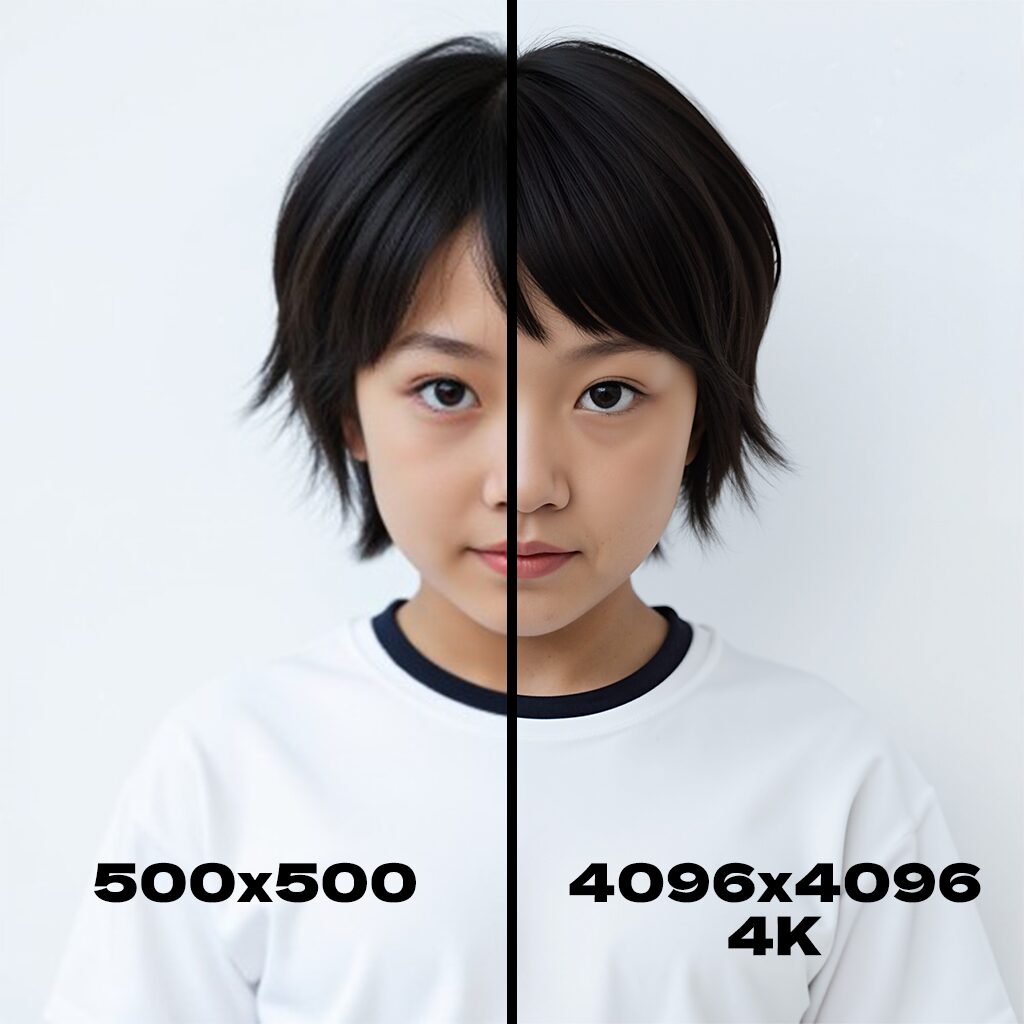
動画のアップスケール
同様にいくつかの動画サイズからアップスケールを行ってみました。
結論から言うと、こちらもまた同様に元の画動画にある程度の大きさがなければ、2K・4Kのアップスケールに耐えることが難しいようです。
ただ低fpsの動画のフレーム補完の品質はかなり高いと思います。
ダウンスケールしたらどうなるの?
ここまでアップスケールした場合の検証をしてきましたが、ダウンスケールした時にどうなるのかが気なったので試してみました。

ダウンスケールの場合も少し画像が変わっているので、元の画像・動画を元にして1から画像・動画を生成していると考えられます。
(アップスケールの際に足りない部分のみをAIで補完している可能性は低い)
おわりに
- アップスケールできれいな画像/動画を出力するには、元からある程度のサイズが必要。
(少なくとも500px前後あればきれいな画像/動画が生成可能) - 動画のフレームの補完はかなり優秀。
- アップスケール時は足りない部分のみを生成するのではなく、元画像/動画を元に1から生成をしている可能性が高い。
この記事では「DomoAI(ドーモAI)」のアップスケール(高画質化)ツールの使い方をご説明しました。
ここまでで一通りの機能を説明できたと思います。
よろしければ皆さんも使用してみてください。
DomoAIに関する記事は以下にまとめています。
お得なクーポンコード「7VVTQQZ5」
初回購入月額 10% OFF!!
年額だと合計 40% OFF!!!





